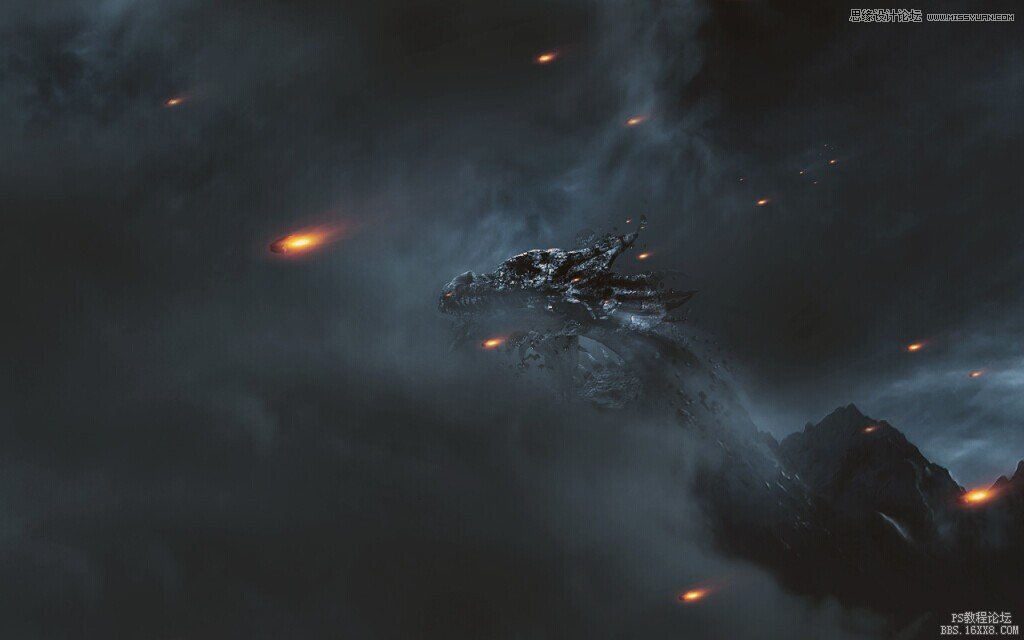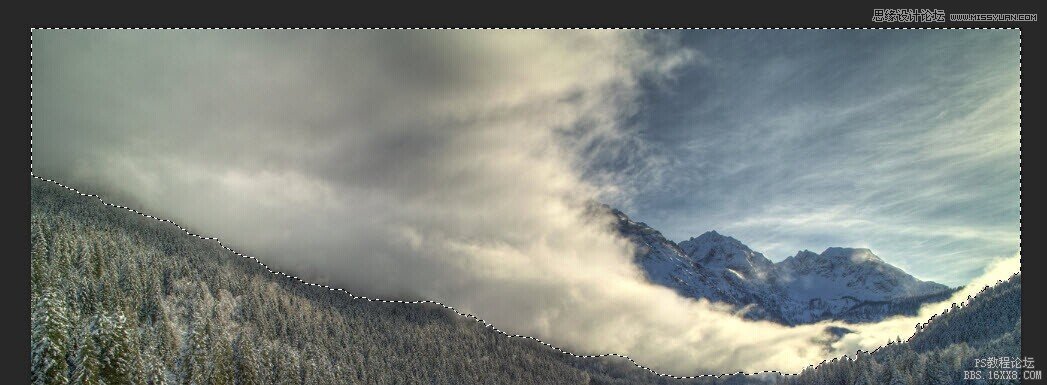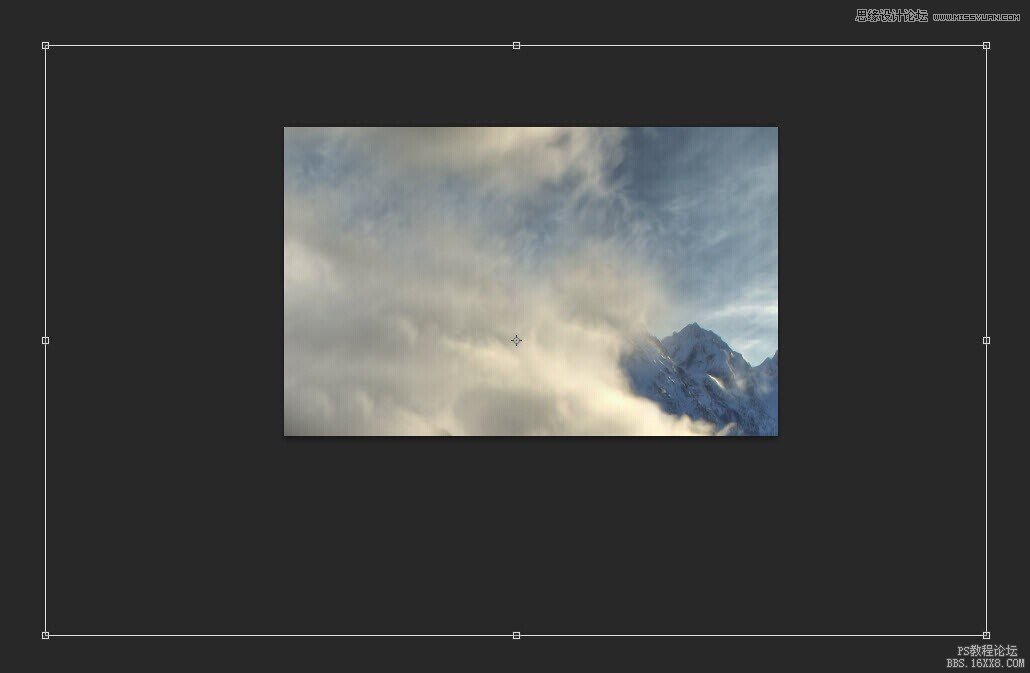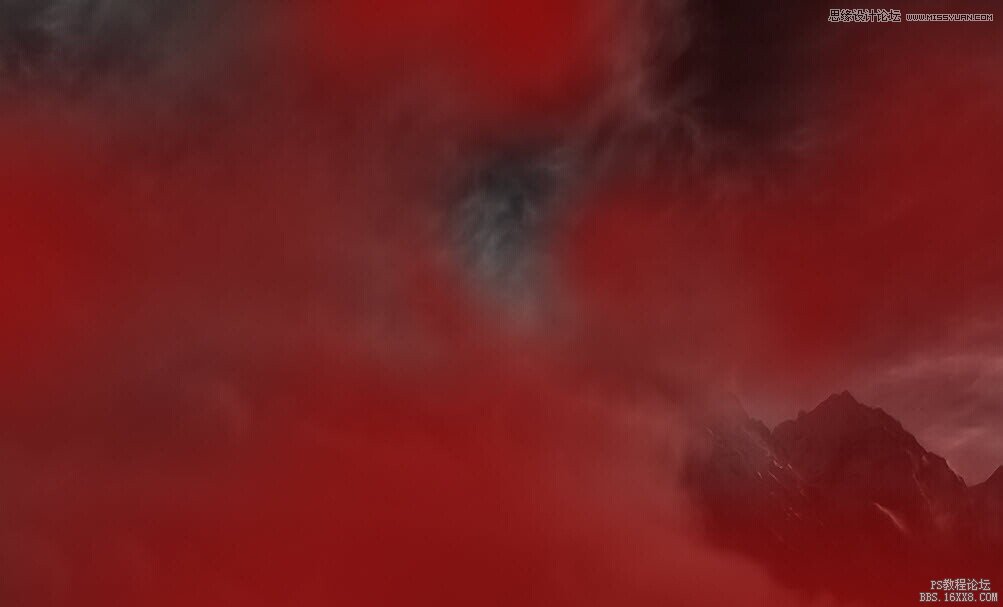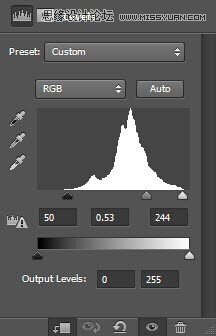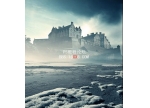ps cs6合成魔幻怪龙场景教程
来源:罗涛数码
作者:佚名
学习:10766人次
在本教程中,我会告诉你步骤在Photoshop中设计龙山。 这是一个很好的例子向您展示一些简单的方法来在Photoshop混合物体放在一起,并与各种图像调整工具对其进行编辑。 这是一个中级教程,都试试吧。
这背后的工作的概念是,一条死龙在世纪前身体成为山的一部分。 时间已经到了,龙由一个未知的黑暗力量复活。
教程素材:链接: http://pan.baidu.com/s/1kTFUB4r 密码: 4s9p
下面是最终效果的预览:
在Photoshop中用暗灰色的背景中建立一个新画布,文件大小1280px * 800px。 打开“山1”图像,选择图像的天空和山脉的一部分:
复制并粘贴选择到我们的文件,调整其大小,如下图所示:
在这座山上添加一个图层蒙版,用柔软的橡皮擦对一下红色区域的山图层上擦拭。
对山的图层添加调整图层
调整后:
学习 · 提示
相关教程
关注大神微博加入>>
网友求助,请回答!